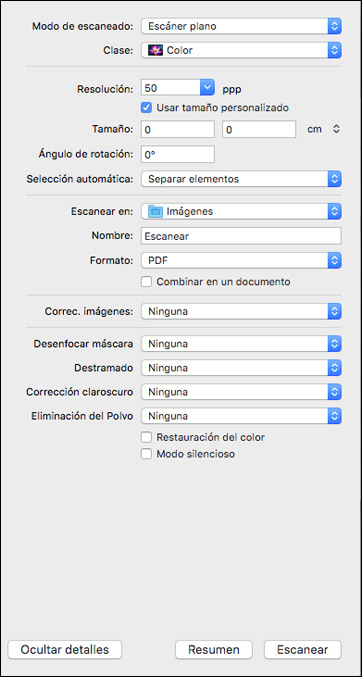En OS X
10.6/10.7/10.8/10.9, puede escanear con su producto
utilizando una aplicación de edición de imágenes, tal como Captura
de Imagen.
- Abra una aplicación de edición de imágenes, tal como Captura de Imagen.
- Seleccione su producto Epson en la lista DISPOSITIVOS o COMPARTIDO del Finder, si es necesario. (Es posible que tenga que pasar el cursor por encima de la lista DISPOSITIVOS o COMPARTIDO, hacer clic en Mostrar y seleccionar su producto).
- Si aparece el botón Mostrar detalles, haga clic en él. Si escanea un original utilizando el cristal del escáner, el producto comienza un escaneo de previsualización.
-
Seleccione el ajuste Modo de
escaneado que indica dónde colocó el original (si está
disponible). Seleccione cualquier otro ajuste de escaneo, según sea
necesario:
Nota: Si va a escanear un documento de varias páginas con el alimentador automático de documentos, puede utilizar Captura de Imagen para combinar todas las páginas en un solo documento. Después de que se hayan escaneado todas las páginas, verá el mensaje No document loaded.
- Seleccione la carpeta en la que desea guardar el archivo escaneado en el menú desplegable Escanear en.
- Haga clic en Escanear o en Explorar. El archivo escaneado se guarda en la carpeta seleccionada.